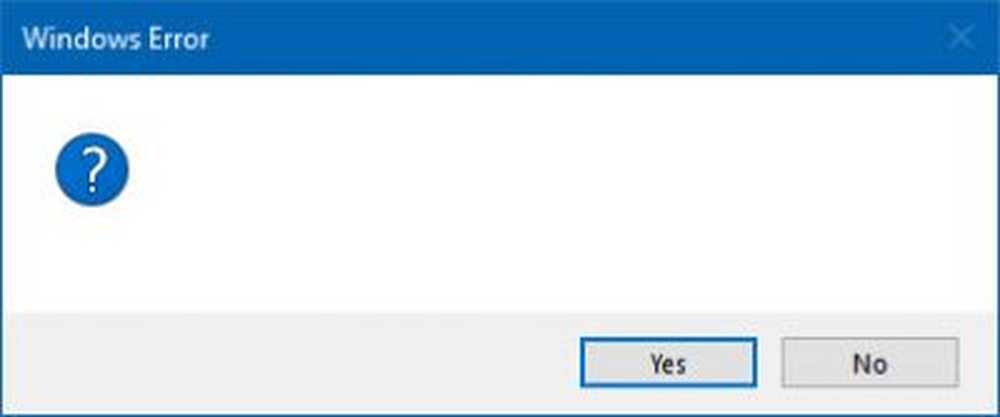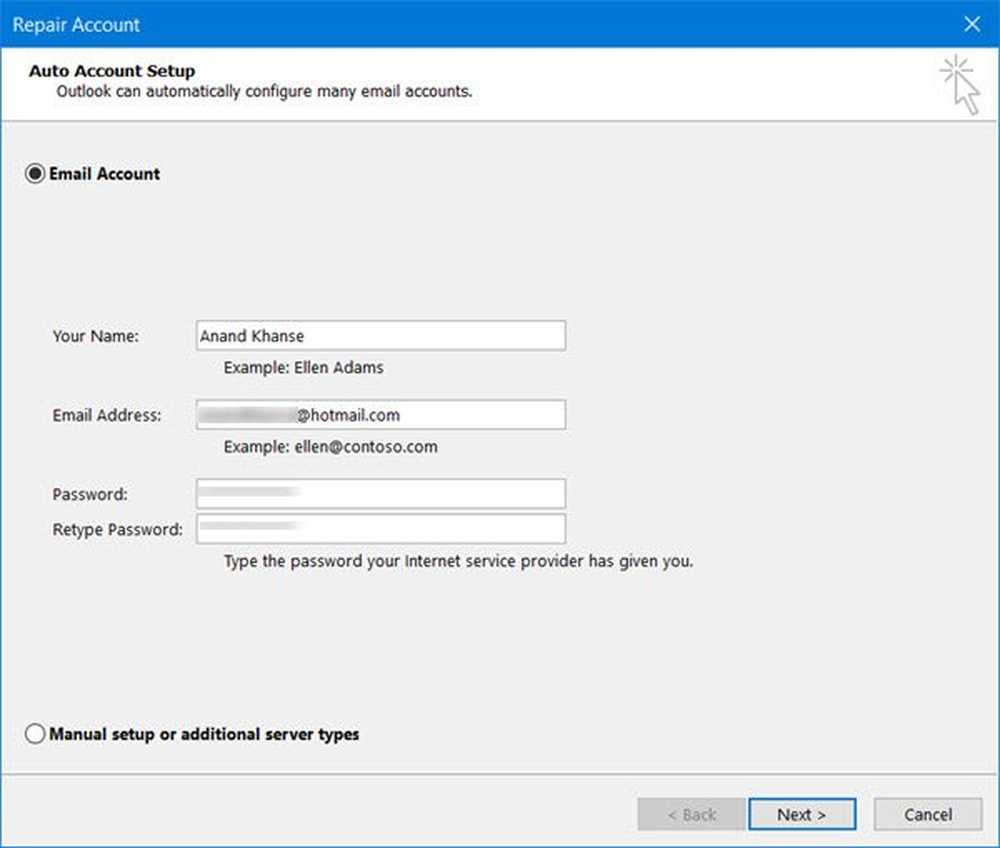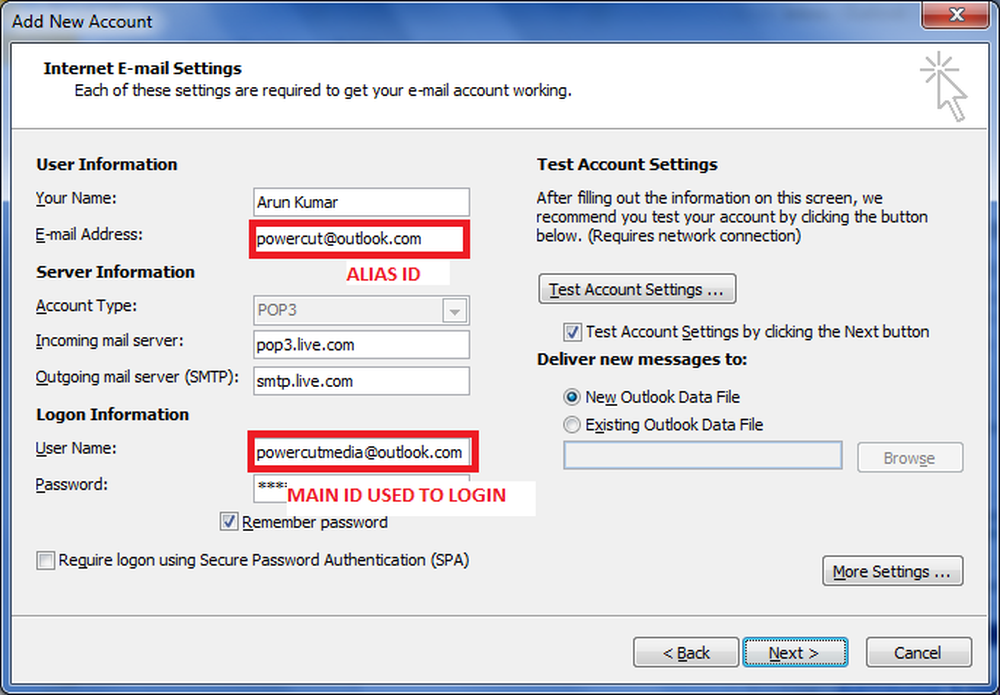Email Time Saver Sposta facilmente i messaggi nel tuo calendario

Email di Outlook
Microsoft Outlook ha una funzione interessante che consente di trascinare le e-mail nel calendario e creare un appuntamento o un promemoria. Se ricevi un'email contenente i dettagli di un evento importante, dovrai aggiungerla al tuo calendario. Invece di avviare il calendario separatamente e compilando i dettagli, puoi semplicemente trascinare quella mail sull'icona del Calendario.

Un altro modo per spostare un messaggio nel tuo calendario è cliccare col tasto destro sul messaggio e selezionare Sposta> Calendario.

È quindi possibile aggiungere eventuali promemoria o altre opzioni e quando si apre il calendario, vedrai il tuo articolo elencato.

Windows Live Mail
Windows Live Mail fa parte della suite di app per desktop di Windows Live Essential che erano disponibili come download separato all'avvio di Windows 7. Puoi anche aggiungere abbastanza facilmente la riunione al calendario. Se il messaggio è aperto, puoi fare clic sull'icona Aggiungi al calendario dalla barra degli strumenti. Oppure puoi anche fare clic con il tasto destro del mouse su un messaggio e selezionare per spostarlo nel calendario.

Indipendentemente dal client di posta elettronica desktop o dal sistema operativo che utilizzi, ad esempio Thunderbird with Lightning, tieni a mente questo semplice suggerimento, poiché semplifica notevolmente l'organizzazione di e-mail e appuntamenti.